حذف الصور من هاتف iPhone أو جهاز iPad
يمكنك حذف صورة أو مقطع فيديو بشكل منفرد أو حذف عدة صور في وقت واحد. يمكنك أيضًا استرداد أي شيء حذفته عن طريق الخطأ.
قبل الحذف
تأكد من الاحتفاظ بنسخة احتياطية من الصور ومقاطع الفيديو التي لا تزال تريدها. عند استخدام "صور iCloud" وحذف صورة أو مقطع فيديو من أحد الأجهزة، يتم حذفها على جميع أجهزتك الأخرى التي تكون قيد تسجيل الدخول إليها باستخدام Apple ID ذاته. تعرّف على كيفية حذف الصور ومقاطع الفيديو في "صور iCloud".
للتعرّف على مقدار المساحة المتبقية على جهازك، انتقل إلى "الإعدادات" > "عام" > "مساحة تخزين [الجهاز]". تعرف على المزيد حول إدارة مساحة تخزين الصور على جهازك.
حذف الصور أو مقاطع الفيديو
عندما تحذف الصور ومقاطع الفيديو، فإنها تنتقل إلى ألبوم "المحذوفة مؤخرًا" لمدة 30 يومًا. وسيتم حذفها نهائيًا بعد مرور 30 يومًا.
إذا كنت تستخدم "صور iCloud" وقمت بحذف صور ومقاطع فيديو من أحد الأجهزة، فسيتم حذف الصور ومقاطع الفيديو على جميع أجهزتك الأخرى.
إذا أضفت صورًا إلى هاتف iPhone أو جهاز iPad من خلال توصيل جهازك بالكمبيوتر، فلا يمكنك حذفها مباشرة من جهازك في تطبيق "الصور". إذا كان يظهر باللون الرمادي عند محاولة حذف صورة من جهاز iPhone أو iPad، فقد تحتاج إلى إيقاف مزامنة الصور من جهاز الكمبيوتر الخاص بك. تعرف على كيفية إيقاف مزامنة الصور من جهاز الكمبيوتر لديك.
كيفية حذف صورة واحدة
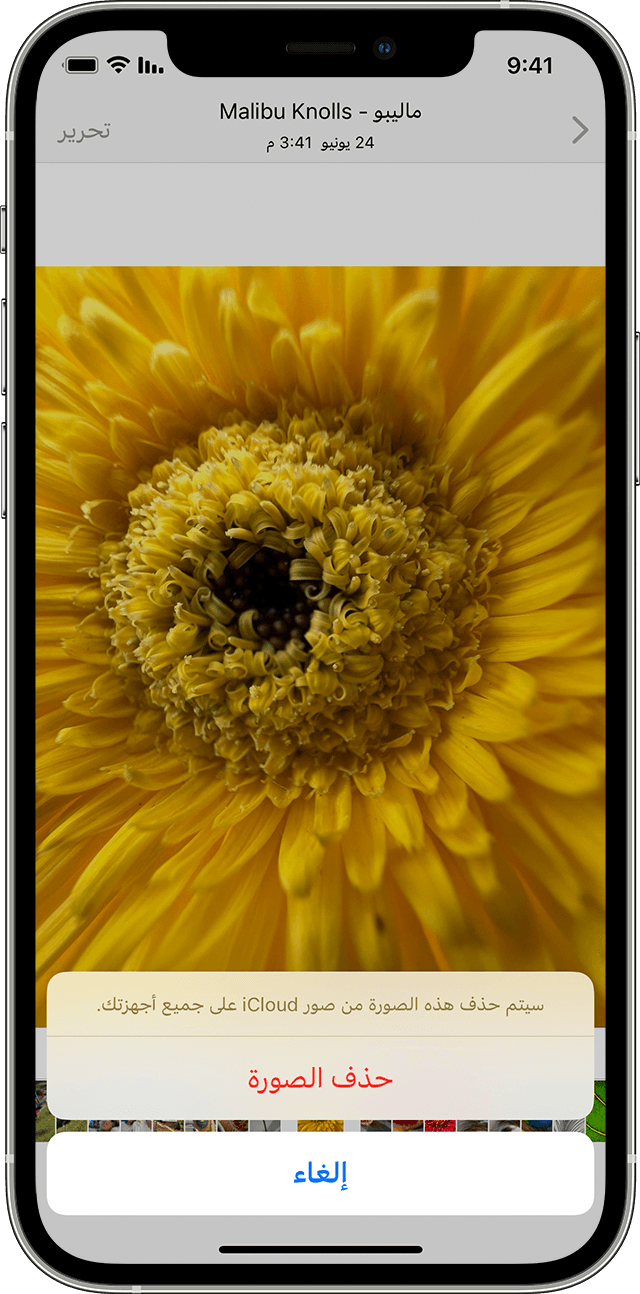
افتح تطبيق "الصور".
من علامة التبويب "المكتبة"، اضغط على "كافة الصور" وحدد الصورة أو مقطع الفيديو الذي تريد حذفه.
انقر على ، ثم انقر على حذف الصورة.
كيفية حذف صور متعددة
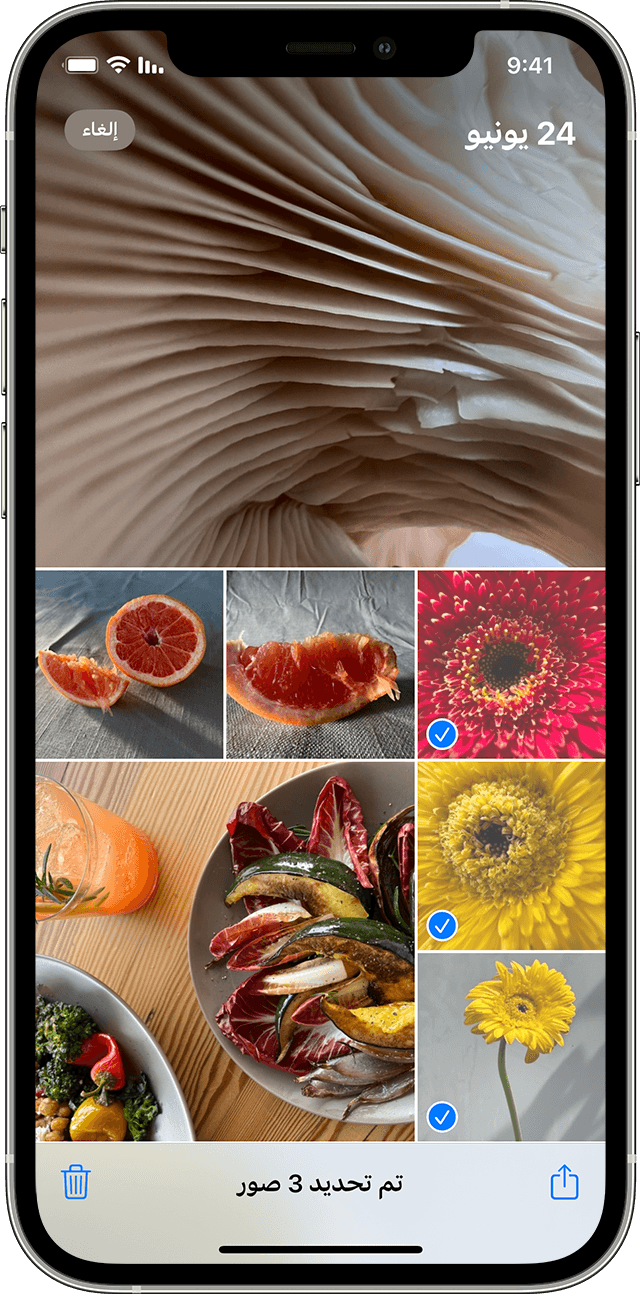
افتح تطبيق "الصور".
من علامة تبويب "المكتبة"، اضغط على "كافة الصور"، ثم اضغط على "تحديد".
اضغط على صور متعددة، أو حرك إصبعك عبر صور متعددة لاختيار أكثر من صورة.
انقر على ، ثم أكِّد حذف العناصر.
في iOS 16.1 وiPadOS 16.1 والإصدارات الأحدث، يمكنك بدء مكتبة صور iCloud المشتركة ودعوة ما يصل إلى خمس جهات اتصال. يمكن لأي شخص حذف العناصر أو إضافتها أو تحريرها في "المكتبة المشتركة". إذا قام شخص آخر بحذف صورة أو مقطع فيديو من "المكتبة المشتركة"، فلن يظهر لك بعد الآن. يُمكن فقط للشخص الذي أضاف الصورة أو الفيديو إلى "المكتبة المشتركة" حذفها نهائيًا أو استعادتها من مجلد "المحذوفة مؤخرًا". لديك 30 يومًا لاستعادة صورة أو مقطع فيديو من ألبوم "المحذوفة مؤخرًا".
احذف الصور ومقاطع الفيديو المكررة
في تطبيق "الصور"، اضغط على "الألبومات".
اضغط على ألبوم "التكرارات" ضمن "الأدوات المساعدة".
اضغط على "دمج" لدمج التكرارات.
اضغط على "دمج" [رقم] العناصر للتأكيد.
عند دمج الصور المكررة، يجمع هاتفك بين أعلى جودة للصورة والبيانات ذات الصلة للاحتفاظ بصورة واحدة في مكتبتك. تنتقل الصور المكررة الأخرى إلى ألبوم "المحذوفة مؤخرًا".
يتوفر ألبوم التكرارات على iOS 16 وiPadOS 16.1 والإصدارات الأحدث. تحدث عملية الكشف عن التكرارات تلقائيًا وقد تستغرق بعض الوقت.
استرداد الصور أو مقاطع الفيديو المحذوفة
افتح تطبيق "الصور"، واضغط على علامة التبويب "الألبومات".
اضغط على ألبوم "المحذوفة مؤخرًا" ضمن "أدوات مساعدة".
في نظام التشغيل iOS 16 أو iPadOS 16.1 أو أحدث، استخدم بصمة الوجه أو بصمة الإصبع لإلغاء قفل ألبوم "المحذوفة مؤخرًا".
اضغط على "اختيار".
حدد الصورة أو الفيديو الذي تريد الاحتفاظ به وانقر على "استرداد". إذا كنت ترغب في استرداد جميع الصور ومقاطع الفيديو في الألبوم، فانقر فوق "استرداد الكل".
اضغط على "استرداد الصورة" للتأكيد.
في حالة حذف صورة أو مقطع فيديو دون قصد، سيكون أمامك 30 يومًا لاستعادته من ألبوم "محذوفة مؤخرًا". عندما تسترد الصور ومقاطع الفيديو، فإنها تعود إلى مكتبتك.
تعرَّف على ما ينبغي فعله إذا فقدت صورة أو مقطع فيديو
جعل الألبوم المحذوف مؤخرًا مفتوحًا بشكل افتراضي
افتح تطبيق "الإعدادات".
اضغط على "الصور".
قم بإيقاف تشغيل استخدام بصمة الوجه.
في نظام التشغيل iOS 16 أو iPadOS 16.1 أو الإصدارات الأحدث، يلزم استخدام بصمة الوجه أو بصمة الإصبع لعرض الألبومات "المخفية" و"المحذوفة مؤخرًا" افتراضيًا. إذا قمت بإيقاف تشغيل استخدام بصمة الوجه، فسيتم أيضًا إلغاء قفل الألبوم المخفي افتراضيًا. تعرف على كيفية إخفاء صورك.
حذف الصور نهائيًا
افتح تطبيق "الصور"، واضغط على علامة التبويب "الألبومات".
اضغط على ألبوم "المحذوفة مؤخرًا".
في نظام التشغيل iOS 16 أو iPadOS 16.1 أو أحدث، استخدم بصمة الوجه أو بصمة الإصبع لإلغاء قفل ألبوم "المحذوفة مؤخرًا".
اضغط على "اختيار".
حدد الصورة أو الفيديو الذي تريده وانقر على "حذف". إذا كنت ترغب في حذف جميع الصور ومقاطع الفيديو في الألبوم، فانقر على "حذف الكل".
اضغط على "حذف الصورة" للتأكيد.
وعند حذف صورة من هذا الألبوم، لن تتمكن من استعادتها.
